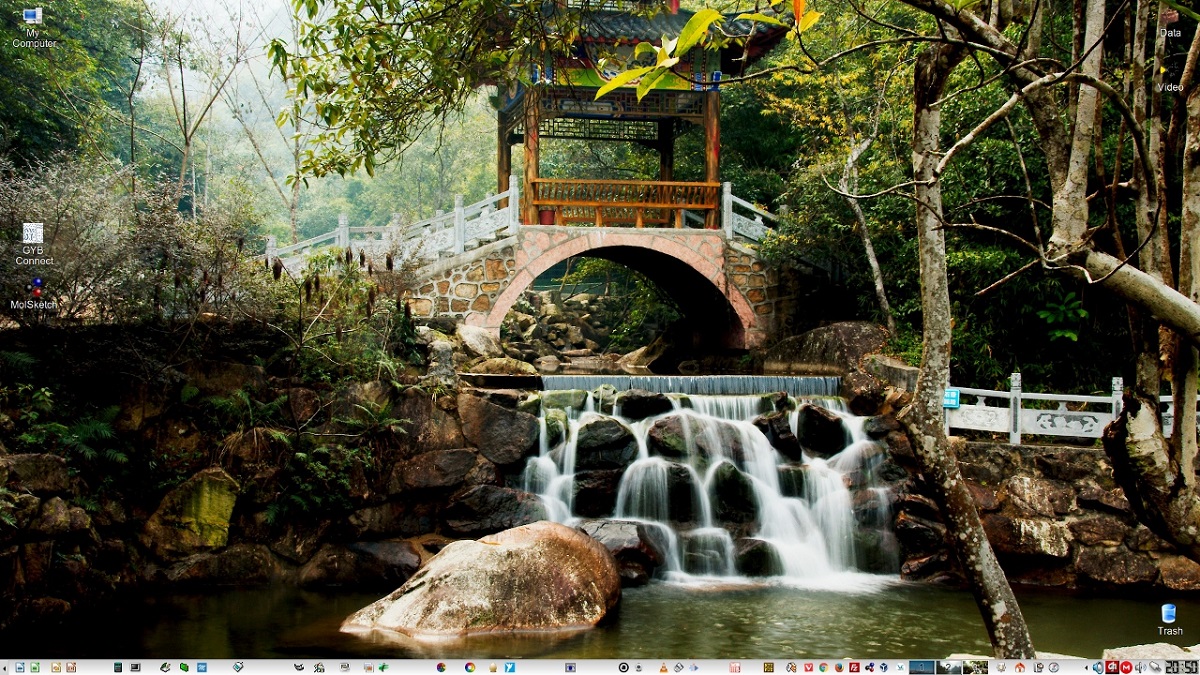
Se dio a conocer el lanzamiento de la nueva versión del entorno de escritorio Trinity R14.0.11, que continúa el desarrollo del código base KDE 3.5.xy Qt 3. En esta nueva versión del entorno se realizaron diversos cambios y mejoras, de las cuales se destaca el soporte añadido para las nuevas versiones de algunas distribuciones de linux populares, mejoras en las apps del entorno y más.
Para quienes desconocen de Trinity, deben saber que este es un entorno de escritorio que presenta sus propias herramientas para administrar los parámetros de la pantalla, una capa basada en udev para trabajar con el equipo, una nueva interfaz para configurar el equipo, una transición al administrador compuesto Compton-TDE (una bifurcación de Compton con extensiones TDE), un configurador de red mejorado y mecanismos de autenticación de usuarios.
El entorno Trinity se puede instalar y utilizar al mismo tiempo que las versiones más actuales de KDE, incluida la capacidad de utilizar aplicaciones KDE ya instaladas en el sistema en Trinity. También existen herramientas para la correcta visualización de la interfaz de los programas GTK sin romper el estilo de diseño uniforme.
Principales novedades de Trinity R14.0.11
La nueva versión introduce cambios, principalmente relacionados con la eliminación de errores y trabajo para mejorar la estabilidad del código base. Entre las mejoras agregadas se destaca la composición que incluye nuevas aplicaciones, tales como el protector de pantalla TDEAsciiquarium (un acuario en forma de gráficos ASCII), un módulo tdeio con soporte para el protocolo Gopher, una interfaz para ingresar una contraseña tdesshaskpass (análoga a ssh-askpass con soporte para TDEWallet).
Para el administrador de ventanas Twin, se han implementado el motor de skins DeKorator y un conjunto de estilos que duplican el diseño de SUSE 9.3, 10.0 y 10.1, mientras que en la sesión de usuario, se brindó la posibilidad de cambiar el DPI de fuentes en el rango de 64 a 512, lo que mejoró el trabajo en pantallas con resoluciones más altas.
Por otra parte el decodificador de medios Akode se ha trasladado a la API FFmpeg 4.x, se ha mejorado el soporte de video en el programa de mensajería Kopete y en Konqueror ha rediseñado el panel meteorológico KWeather.
De los demás cambios que se destacan:
- Se agregaron configuraciones adicionales de KXkb.
- En el menú «TCC -> Comportamiento de la ventana -> Acciones de la barra de título / ventana» se agregó una opción para cambiar la dirección de desplazamiento al girar la rueda del mouse.
- El menú clásico ofrece la posibilidad de personalizar las teclas de acceso rápido.
- La utilidad de monitoreo de tráfico de KNemo se ha trasladado al backend «sys» de forma predeterminada.
- Algunos de los paquetes se han movido al sistema de compilación CMake. Algunos paquetes han dejado de ser compatible con automake.
- Se agregó soporte para distribuciones basadas en Debian 11, Ubuntu 21.10, Fedora 34/35 y Arch Linux.
Finalmente si estás interesado en conocer más al respecto sobre esta nueva versión, puedes consultar los detalles en el siguiente enlace.
¿Cómo instalar Trinity desktop en Linux?
Para quienes estén interesados en poder instalar este entorno de escritorio en sus sistemas, pueden seguir las instrucciones que compartimos a continuación.
Para quienes sean usuarios de Ubuntu, Linux Mint o cualquier derivado de estos, lo primero que vamos a hacer es añadir el repositorio del entorno a nuestro sistema, por lo que para ello vamos a abrir una terminal en el sistema y vamos a teclear lo siguiente:
echo "deb http://mirror.ppa.trinitydesktop.org/trinity/deb/trinity-r14.0.x $(lsb_release -sc) main" | sudo tee /etc/apt/sources.list.d/trinity.list
echo "deb http://mirror.ppa.trinitydesktop.org/trinity/deb/trinity-builddeps-r14.0.x $(lsb_release -sc) main" | sudo tee /etc/apt/sources.list.d/trinity-builddeps.list
Ya añadido el repositorio al sistema, en acto seguido vamos a descargar e importar al sistema la llave publica con el siguiente comando:
wget http://mirror.ppa.trinitydesktop.org/trinity/deb/trinity-keyring.deb sudo dpkg -i trinity-keyring.deb
Después de ello vamos a proceder a actualizar nuestro listado de paquetes y repositorios con:
sudo apt-get update
Finalmente vamos a realizar la instalación del entorno en nuestro sistema con:
sudo apt-get install kubuntu-default-settings-trinity kubuntu-desktop-trinity
Ahora, para quienes sean usuarios de openSUSE leap 15.1, pueden instalar el entorno ejecutando los siguientes comandos:
rpm --import http://mirror.ppa.trinitydesktop.org/trinity/trinity/rpm/opensuse15.1/RPM-GPG-KEY-trinity zypper ar http://mirror.ppa.trinitydesktop.org/trinity/trinity/rpm/opensuse15.1/trinity-r14/RPMS/x86_64 trinity zypper ar http://mirror.ppa.trinitydesktop.org/trinity/trinity/rpm/opensuse15.1/trinity-r14/RPMS/noarch trinity-noarch zypper refresh zypper install trinity-desktop
Mientras que para quienes sean usuarios de Arch Linux o algun derivado, pueden compilar el entorno siguiendo las instrucciones de este enlace o añadir el siguiente repositorio a su archivo pacman.conf
[trinity] Server = https://repo.nasutek.com/arch/contrib/trinity/x86_64
Actualizan e instalan con:
sudo pacman -Syu sudo pacman -S trinity-desktop
Para el resto de las distribuciones de Linux, pueden seguir las instrucciones que se comparten en el sitio web oficial del entorno.
- Debian
- Devuan
- Raspbian
- Redhat / CentOS
- Fedora
- Mageia
- Mandriva
- MX Linux
- PCLinuxOS
- Slackware
- ALT Linux
- Arch Linux
fuerza TDE